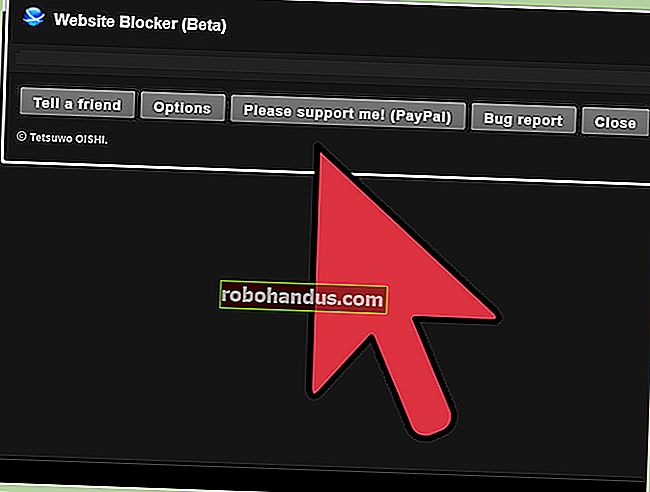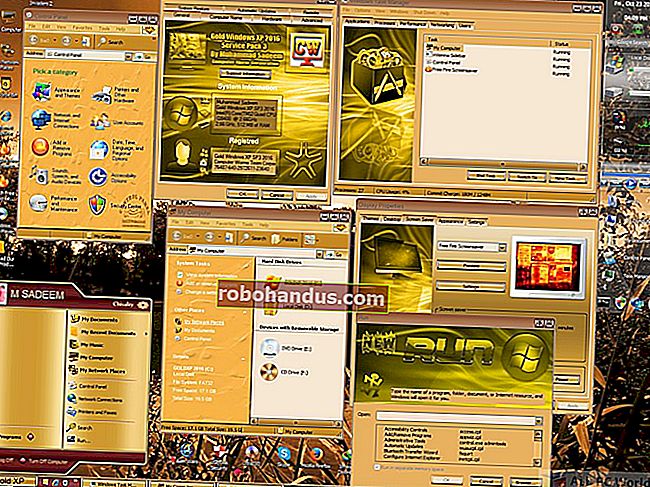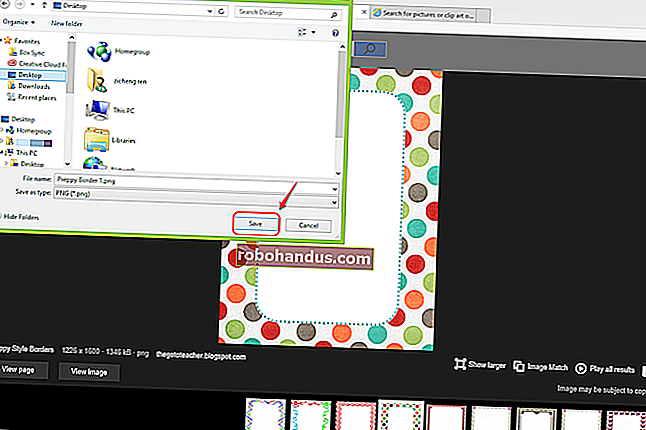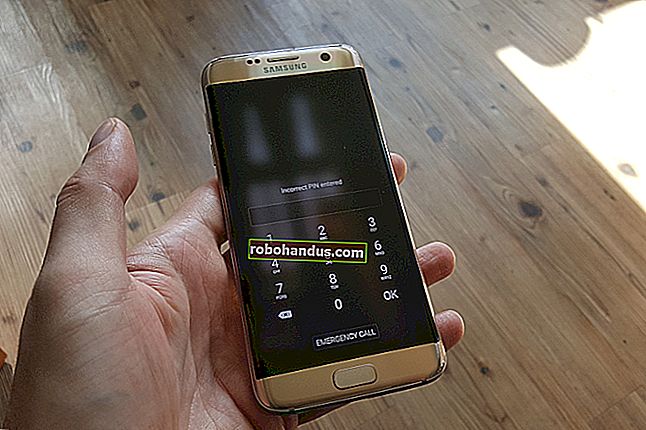Windows 7, 8 ve 10'da bir ISO görüntüsü nasıl eklenir

Windows 8 ve 10'da, Windows nihayet ISO disk görüntü dosyalarını monte etmek için yerleşik bir yol sunuyor. Windows 7 kullanıyorsanız, üçüncü taraf bir araca ihtiyacınız olacaktır.
Windows 8, 8.1 veya 10'da bir ISO Görüntüsünün Montajı
Windows 8 ve 10'da, Windows hem ISO disk imajını hem de VHD sanal sabit sürücü imaj dosyalarını entegre bir şekilde bağlama özelliğine sahiptir. Üç seçeneğiniz var. Yapabilirsin:
- Bağlamak için bir ISO dosyasına çift tıklayın. Sisteminizdeki başka bir programla ilişkili ISO dosyalarınız varsa bu işe yaramaz.
- Bir ISO dosyasına sağ tıklayın ve "Bağla" seçeneğini seçin.
- Dosyayı Dosya Gezgini'nde seçin ve şeritteki "Disk Görüntüsü Araçları" sekmesinin altındaki "Bağla" düğmesini tıklayın.

Disk görüntüsünü taktıktan sonra, Bu PC altında yeni bir sürücü olarak göründüğünü göreceksiniz. Sürücüye sağ tıklayın ve işiniz bittiğinde ISO dosyasının bağlantısını kesmek için "Çıkar" ı seçin.

Windows 7 veya Vista'da bir ISO Görüntüsünün Montajı
Windows'un eski sürümlerinde, ISO görüntü dosyalarını monte etmek için üçüncü taraf bir uygulamaya ihtiyacınız olacak. Basit ve açık kaynaklı bir disk takma programı olan WinCDEmu'yu seviyoruz. ISO dosyalarını ve diğer disk görüntü formatlarını destekler.
WinCDEmu, Windows'un hala yerleşik destek sunmadığı BIN / CUE, NRG, MDS / MDF, CCD ve IMG görüntü dosyalarını bağlamanıza izin verdiği Windows 8 ve 10'da bile kullanışlıdır.
WinCDEmu'yu kurun ve ona ihtiyaç duyduğu donanım sürücüsünü kurma izni verin. Bunu yaptıktan sonra, takmak için bir disk imaj dosyasına çift tıklayın. Ayrıca bir disk görüntü dosyasına sağ tıklayabilir ve bağlam menüsünde "Sürücü harfini seç ve bağla" seçeneğine tıklayabilirsiniz.

Sürücü harfini ve diğer temel seçenekleri seçmek için basit bir arayüz göreceksiniz. "Tamam" ı tıklayın ve eklenen görüntü Bilgisayar altında görünecektir. Bitirdiğinizde disk görüntüsünün bağlantısını kesmek için, sanal disk sürücüsüne sağ tıklayın ve "Çıkar" ı seçin.